
首先从电脑上打开word软件,然后在word软件中新建一个空白文档,接着点击word文档页面上的“页面布局”→“背景”→“图片背景”,再点击“选择图片”选择一张自己喜欢的图片,点击“确定”,最后就可以在word文档内看到其背景图片了。
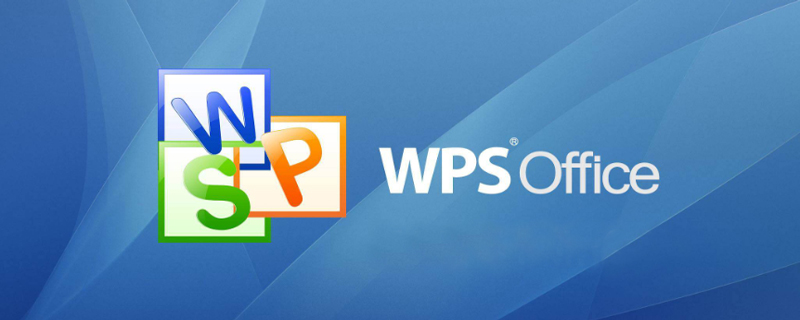
Word中怎样插入背景图片
1、首先需要在电脑上把Word软件打开,接下来在Word中新建一个空白文档。
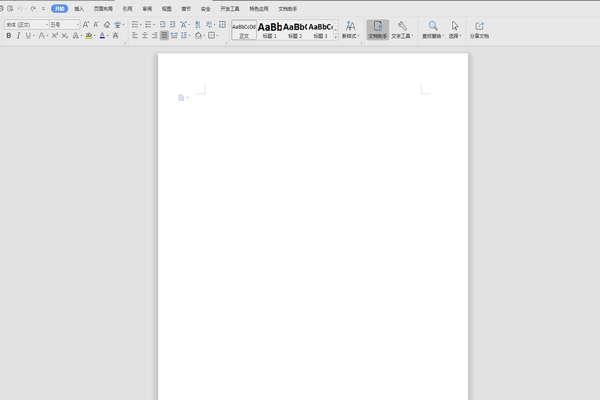
2、接下来中Word页面中选择红色箭头所指处的“页面布局”-“背景”-“图片背景”。
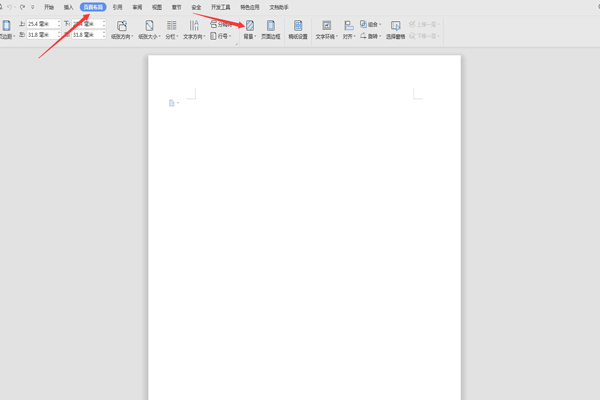
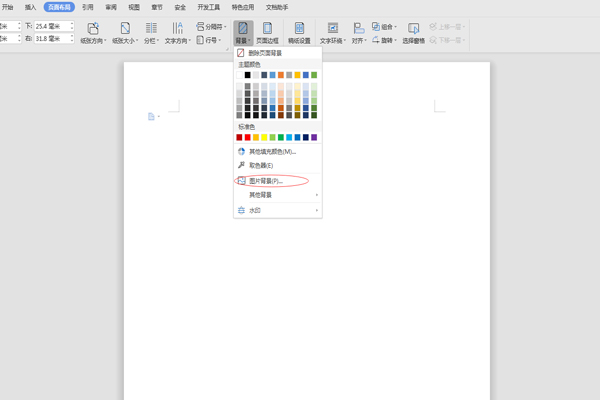
3、然后在弹出的对话框中选择自己需要用来当做背景的图片,然后点击“确定”。
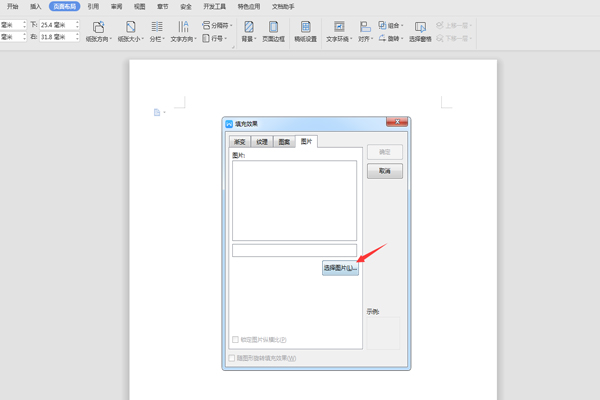
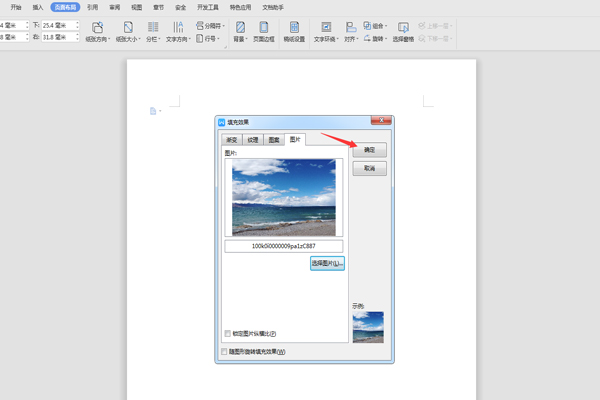
4、最后在文档中就可以看到刚刚插入的图片已经被填充为背景了。
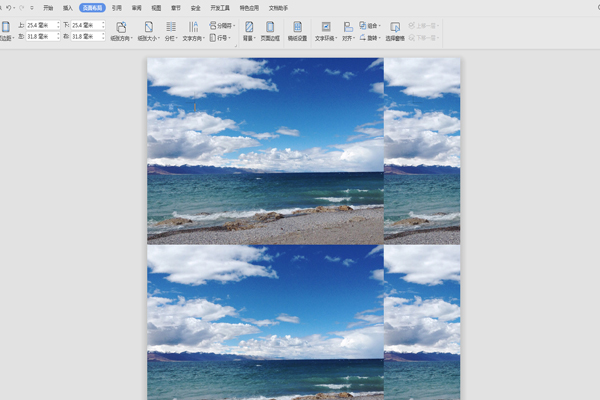
上述就是有关word插入背景图片的方法步骤,希望能对小伙伴们有所帮助。





